Menyiapkan proyek Unreal Anda
Sebaiknya instal Unreal Engine versi 4.27 atau 5.0 untuk memanfaatkan sepenuhnya dukungan HoloLens bawaan.
Buka tab Pustaka di Peluncur Game Epik, pilih panah dropdown di samping Luncurkan dan klik Opsi. Di bawah Platform Target, pilih HoloLens 2 dan klik Terapkan.
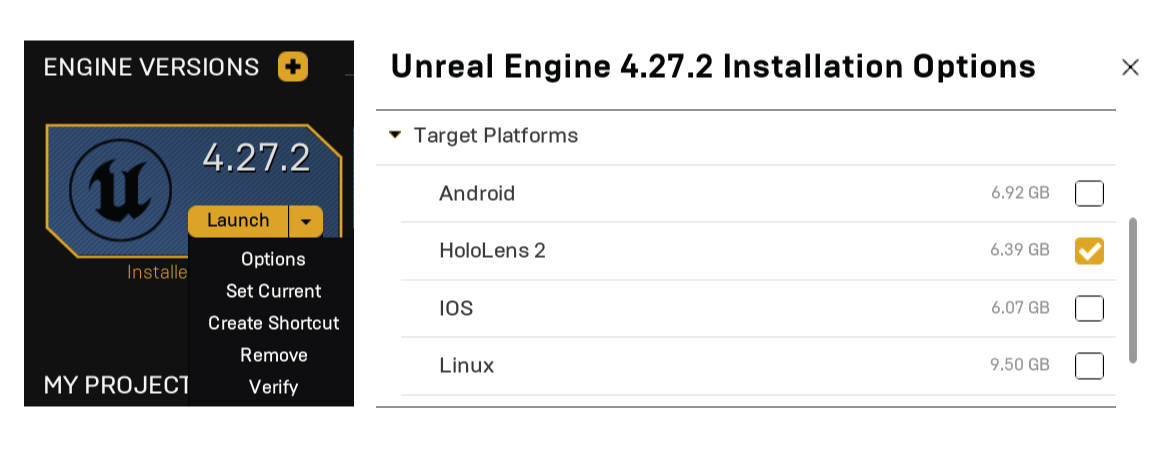
Impor toolkit Mixed Reality untuk Unreal

Mixed Reality Toolkit (MRTK) adalah kit pengembangan lintas platform sumber terbuka untuk aplikasi realitas campuran. MRTK menyediakan sistem input lintas platform, komponen dasar, dan blok penyusun umum untuk interaksi spasial. Toolkit ini dimaksudkan untuk mempercepat pengembangan aplikasi yang menargetkan Microsoft HoloLens, Windows Mixed Reality headset imersif (VR), dan platform OpenVR.
Jika Anda belum memiliki proyek realitas campuran, ikuti tiga bagian pertama dari tutorial HoloLens 2 Memulai untuk menyiapkan proyek untuk MRTK.
Memperkenalkan MRTK Hub untuk Unreal
Kami menyarankan agar Anda menggunakan MRTK Hub untuk memperoleh plugin MRTK. Ini adalah cara baru bagi pengembang untuk menemukan dan memperbarui plugin Microsoft Mixed Reality dan menambahkannya ke proyek Unreal mereka. Anda dapat melihat plugin, melihat dependensinya, dan menginstalnya ke dalam proyek Anda tanpa meninggalkan Editor Unreal.
- Temukan plugin Microsoft Mixed Reality baru dan instal dan dependensinya ke dalam proyek Unreal Anda.
- Selalu perbarui plugin Microsoft Mixed Reality Anda.
- Hapus plugin Microsoft Mixed Reality dari proyek Anda jika Anda tidak lagi membutuhkannya.
Catatan
MRTK Hub for Unreal hanya tersedia untuk Unreal Engine versi 4.26 atau yang lebih baru. Untuk Unreal Engine versi 4.25+, Anda bisa mendapatkan plugin MRTK dari Unreal Engine Marketplace atau GitHub seperti yang dijelaskan di bagian Memulai.
Menginstal MRTK Hub
Unduh plugin dari Unreal Engine Marketplace, lalu buka proyek Anda, lalu aktifkan plugin dari bagian Mixed Reality menu Plugin. Ketika diminta, mulai ulang editor.
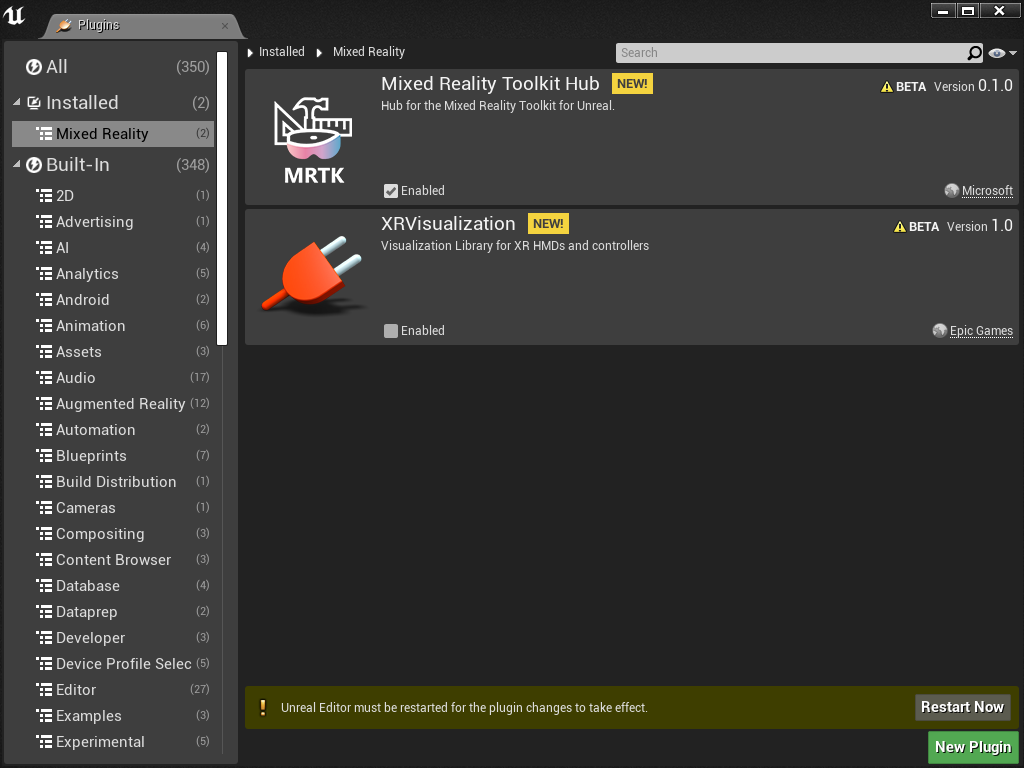
Setelah plugin diaktifkan untuk proyek Anda, Anda dapat mengakses Hub dari tombol toolbar.

Menginstal plugin realitas campuran
Untuk menginstal plugin menggunakan Hub, pilih plugin yang ingin Anda tambahkan ke proyek Anda lalu tekan tombol Instal . Untuk mengunduh plugin, verifikasi bahwa tidak ada konflik dalam kotak Masalah dan tekan Konfirmasi. Setelah plugin diunduh, Anda akan diminta untuk memulai ulang editor.
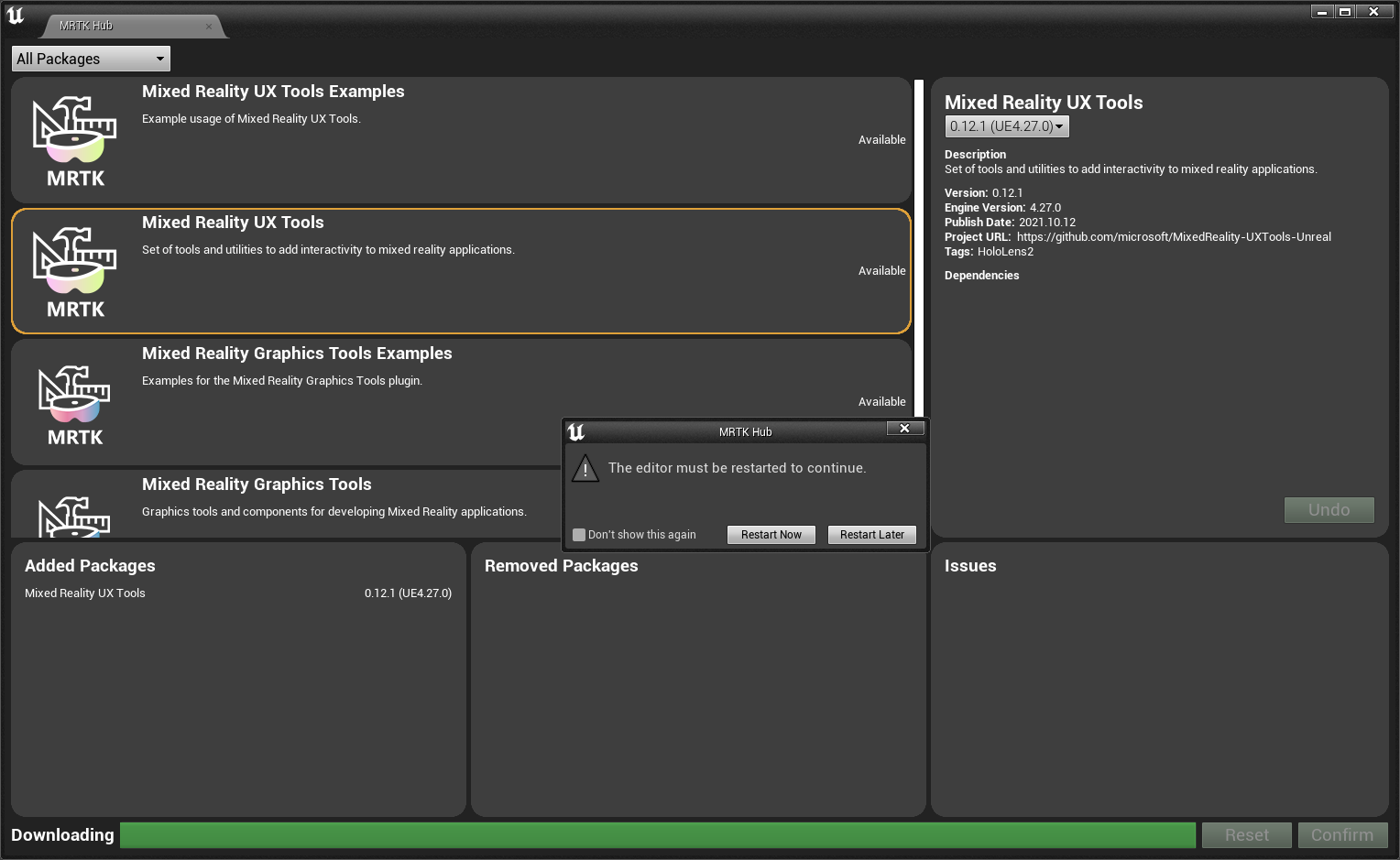
Setelah editor dimulai ulang, Anda dapat melanjutkan perjalanan pengembangan realitas campuran Anda.
Penting
Setelah plugin diinstal, plugin harus diperiksa ke kontrol sumber seperti plugin tingkat proyek lainnya.
Memperbarui plugin realitas campuran
Untuk memperbarui plugin menggunakan Hub, pilih plugin yang ingin Anda perbarui dari daftar dan tekan tombol Instal . Untuk mengunduh plugin yang diperbarui, verifikasi bahwa tidak ada konflik dalam kotak Masalah dan tekan Konfirmasi. Anda akan diminta untuk memulai ulang editor untuk menyelesaikan pembaruan. Perhatikan bahwa mulai ulang ini mungkin memakan waktu karena plugin diperbarui.
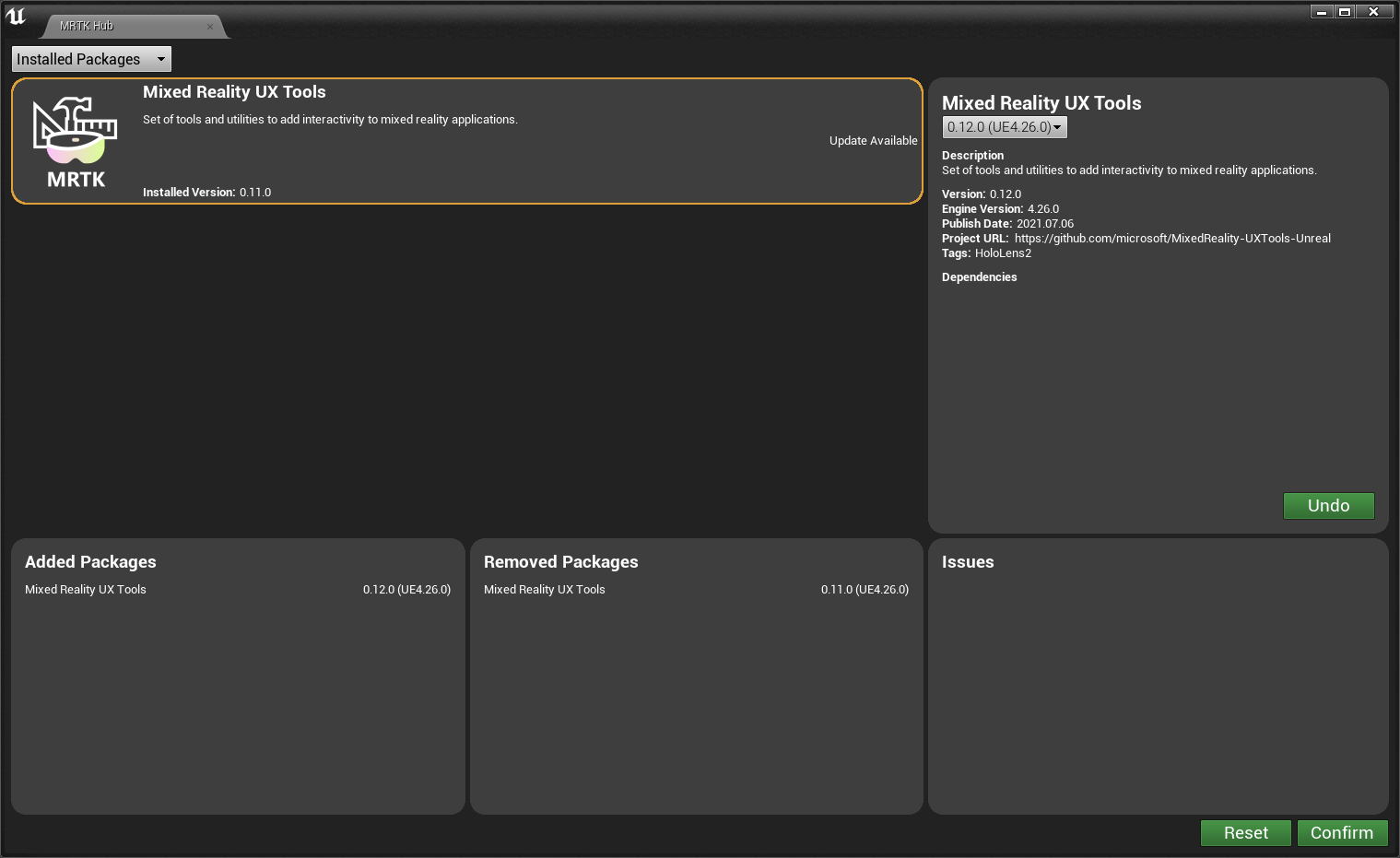
Menghapus plugin realitas campuran
Untuk menghapus instalan plugin menggunakan Hub, pilih plugin yang ingin Anda hapus, lalu pilih versi yang telah Anda instal dari dropdown. Untuk menghapus plugin, verifikasi bahwa tidak ada konflik dalam kotak Masalah dan tekan Konfirmasi. Anda akan diminta untuk memulai ulang editor untuk menyelesaikan penghapusan. Perhatikan bahwa mulai ulang ini mungkin memakan waktu karena plugin dihapus.
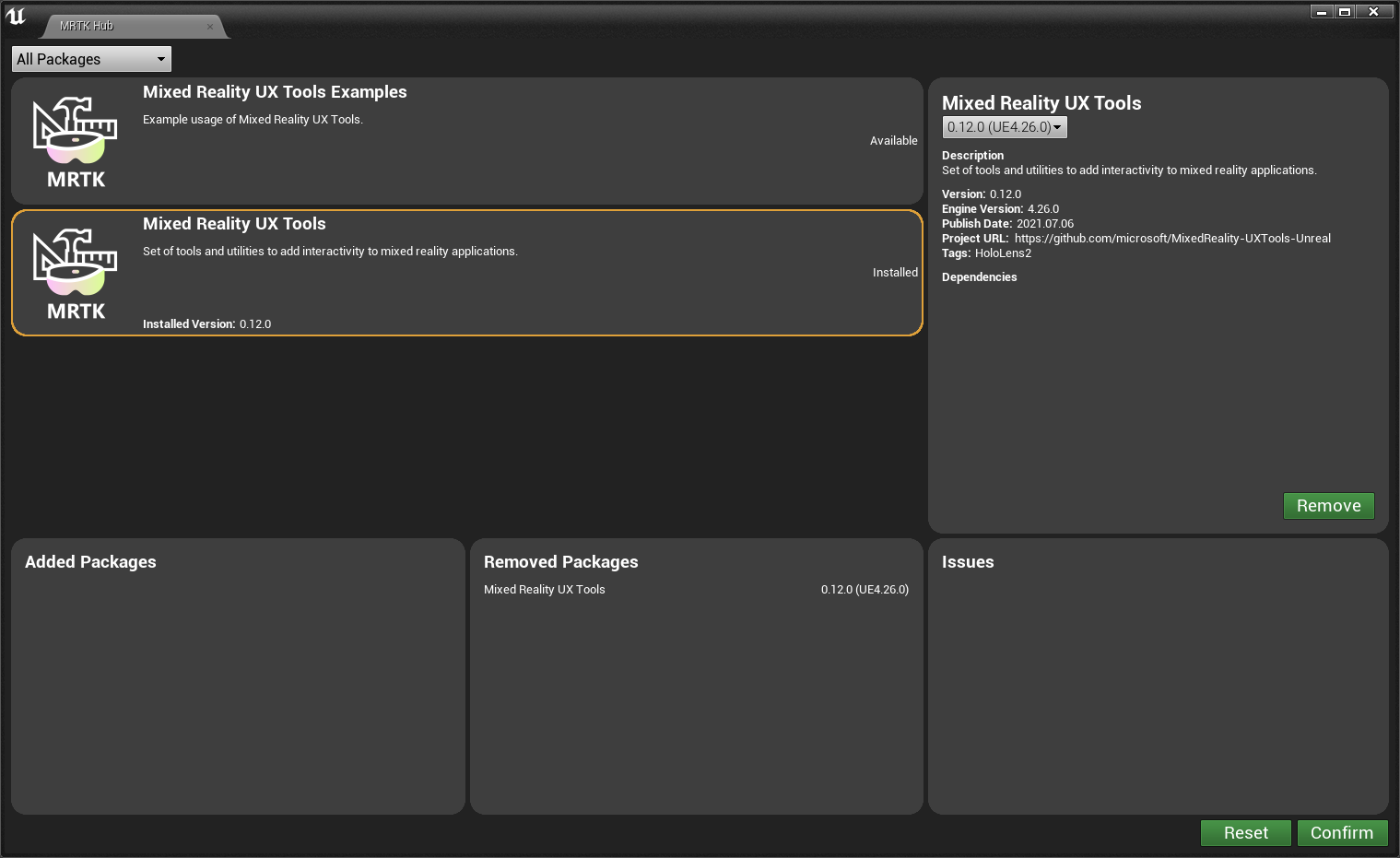
Meninjau perubahan dan mendeteksi ketidaksesuaian
Anda dapat melihat perubahan yang tepat yang akan dilakukan pada proyek Anda di bagian bawah jendela Hub. Dari sini Anda dapat melihat plugin yang akan ditambahkan atau dihapus dari proyek Anda bersama dengan potensi ketidakcocokan yang dapat menyebabkan masalah ketika perubahan telah dibuat.
Catatan
Daftar Masalah akan menampilkan ketidaksesuaian dalam versi mesin unreal dan versi dependensi plugin tetapi tidak secara otomatis memperbaiki atau menyarankan perbaikan untuk masalah.
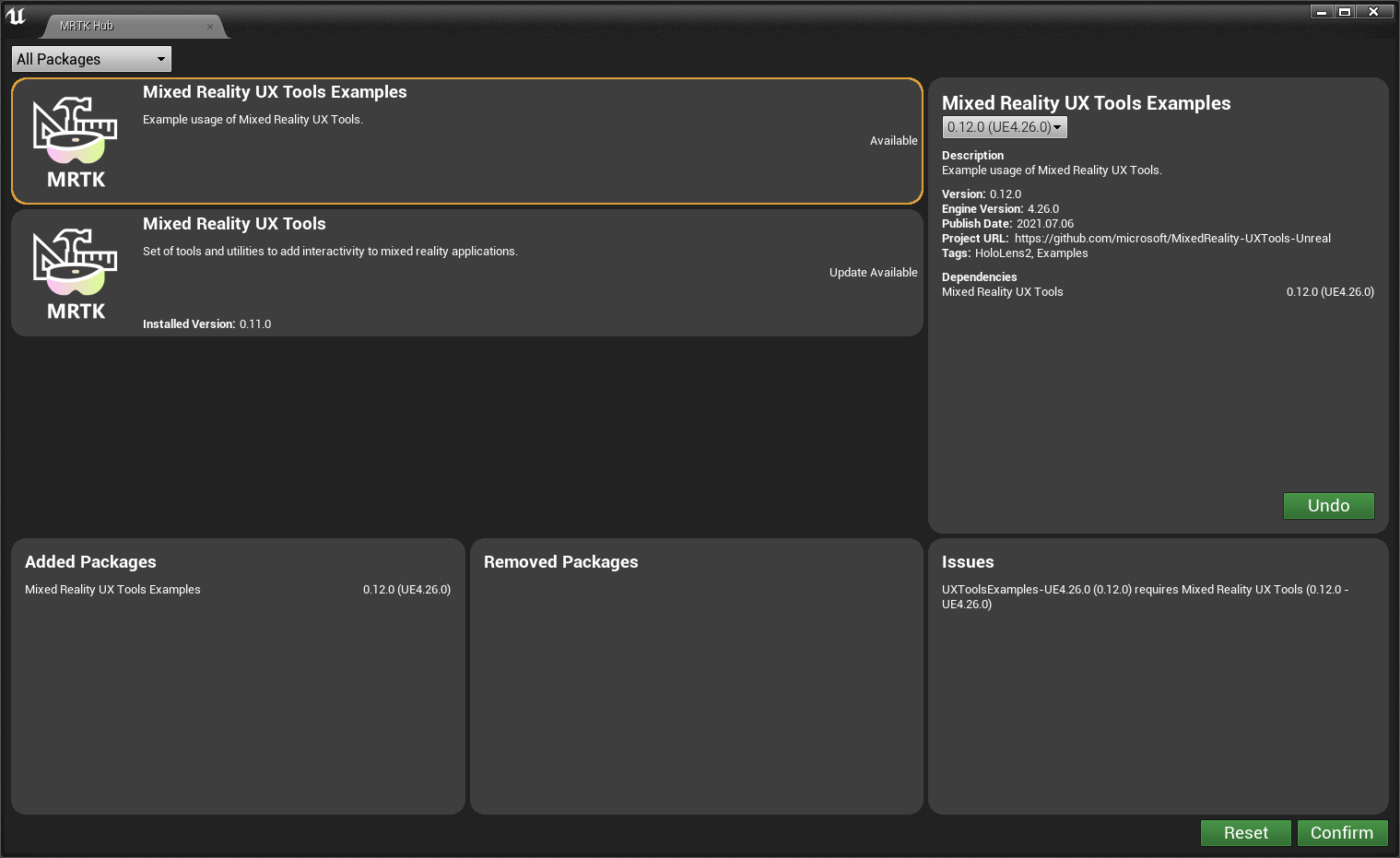
Catatan
Jika Anda tidak ingin menggunakan MRTK untuk Unreal, Anda harus membuat skrip semua interaksi dan perilaku sendiri.
